DiskGenius Pro破解版
软件大小:55.65MB
软件语言:简体中文
应用平台:XP/Win7/Win8/Win10
软件类别:系统工具
软件等级:
更新时间:2019-12-23
- 软件介绍
- 其他版本
- 相关阅读
- 下载地址
DiskGenius Pro破解版是一款非常不错的数据恢复和分区管理软件。它支持任何情况下的文件丢失和分区丢失恢复,同时又提供出色的分区管理功能,比如创建分区、删除分区以及格式化分区等等,功能十分全面。当硬盘出现故障的时候,还可以通过它进行坏道检测和修复,深受用户的喜爱。
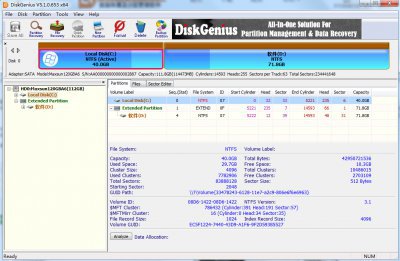
DiskGenius安装破解教程
1、首先在必迅下载站下载DiskGenius v5.1.0安装包,双击打开
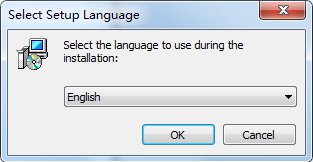
2、选择接受协议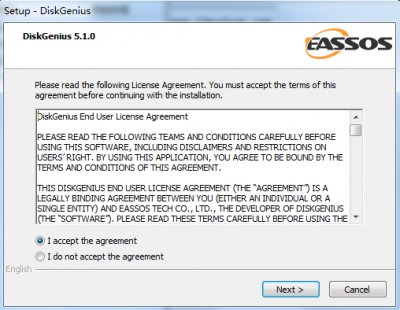
3、选择安装位置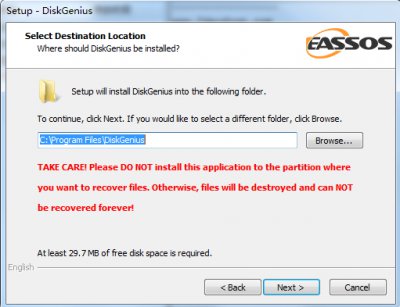
4、正在安装,请稍等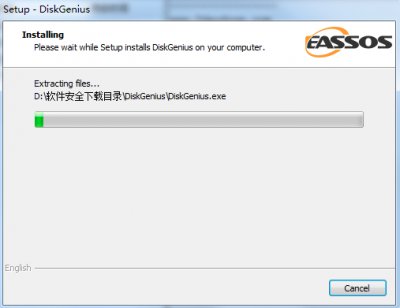
5、完成安装, 先不要运行软件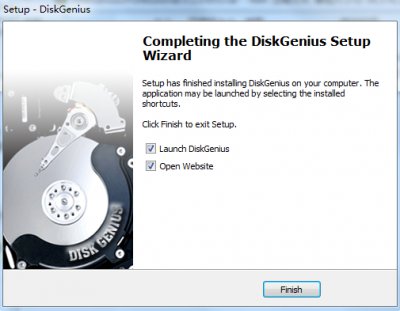
6、将安装包中crack文件夹下的破解补丁复制到软件安装目录,并双击运行
7、进入软件主界面,可以正常使用了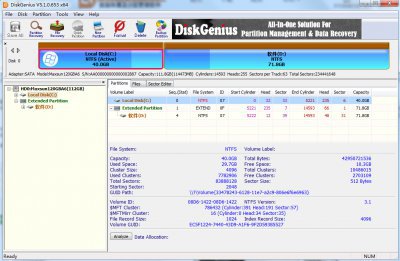
软件功能
1、数据恢复
DiskGenius 是一款专业级的数据恢复软件,算法精湛、功能强大,使用人数最多;支持各种情况下的文件恢复、分区恢复,恢复效果最好;文件预览、扇区编辑、加密分区恢复、Ext4分区恢复、RAID恢复等高级功能应有尽有,专业人士的不二之选!
2、分区管理
DiskGenius 是一款经典的硬盘分区工具 ,功能全面,安全可靠。创建分区、删除分区、格式化分区、隐藏分区、分配盘符等基本功能外,DiskGenius 还提供快速分区、无损调整分区大小,分区表备份恢复等更多高阶功能。支持GPT分区格式,支持EXT4文件系统。
3、备份还原
DiskGenius 还是一款强大的备份软件,可以方便的备份或克隆硬盘或分区。安全可靠,是国内开发历史最长、使用人数最多的硬盘分区备份软件;功能全面,支持增量备份及多点还原、热备份、系统备份等众多特性。
4、更多功能
DiskGenius 还提供了许多实用、便利的功能:快速分区、整数分区、分区表错误检查与修复、坏道检测与修复、永久删除文件、虚拟硬盘与动态磁盘、内附DOS版等。
DiskGenius Pro使用教程
1、建立分区
在磁盘空闲区域,建立新分区
如果要建立主分区或扩展分区,请首先在硬盘分区结构图上选择要建立分区的空闲区域(以灰色显示)。如果要建立逻辑分区,要先选择扩展分区中的空闲区域(以绿色显示)。然后点击工具栏“新建分区”按钮,或依次选择“分区 - 建立新分区”菜单项,也可以在空闲区域上点击鼠标右键,然后在弹出的菜单中选择“建立新分区”菜单项。程序会弹出“建立分区”对话框。如下图所示:
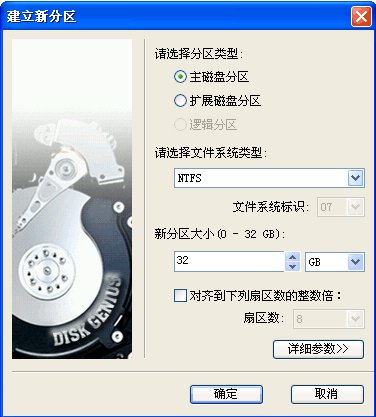
按需要选择分区类型、文件系统类型、输入分区大小后点击“确定”即可建立分区。
对于某些采用了大物理扇区的硬盘,比如4KB物理扇区的西部数据“高级格式化”硬盘,其分区应该对齐到物理扇区个数的整数倍,否则读写效率会下降。此时,应该勾选“对齐到下列扇区数的整数倍”并选择需要对齐的扇区数目。
如果需要设置新分区的更多参数,可点击“详细参数”按钮,以展开对话框进行详细参数设置。如下图:
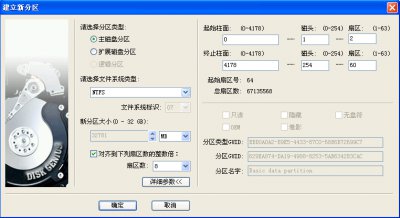
2、激活分区
活动分区是指用以启动操作系统的一个主分区。一块硬盘上只能有一个活动分区。
要将当前分区设置为活动分区,点击菜单“分区 - 激活当前分区”项,也可以在要激活的分区上点击鼠标右键并在弹出菜单中选择“激活当前分区”项。如果其它分区处于活动状态,将显示下面的警告信息:

点击“是”即可将当前分区设置为活动分区。同时清除原活动分区的激活标志。
通过点击菜单“分区 - 取消分区激活状态”项,可取消当前分区的激活状态,使硬盘上没有活动分区。
3、删除分区
先选择要删除的分区,然后点击工具栏按钮“删除分区”,或点击菜单“分区 - 删除当前分区”项,也可以在要删除的分区上点击鼠标右键并在弹出菜单中选择“删除当前分区”项。程序将显示下面的警告信息:

点击“是”即可删除当前选择的分区。
4、隐藏分区
当分区处于隐藏状态时,操作系统将不为其分配盘符,在“我的电脑”中看不到这样的分区。应用程序也不能对其进行访问。但隐藏分区内的文件没有丢失,只是通过正常方式无法访问了。
要隐藏当前选择的分区,请点击菜单“分区 - 隐藏当前分区”项,也可以在要隐藏的分区上点击鼠标右键并在弹出菜单中选择“隐藏当前分区”项。如果当前分区是系统分区或本软件所在分区,程序会显示下列提示:

要取消分区的隐藏状态,请首先选择要取消隐藏的分区。然后点击“分区 - 取消隐藏状态”菜单项。程序会立即取消这个分区的隐藏状态。
5、拆分分区
有时候,我们需要把一个分区拆分成多个分区。使用DiskGenius的无损分区大小调整功能,对调整后的剩余空间,选择'建立新分区'选项,就能轻而易举的实现这个功能,如下图所示:
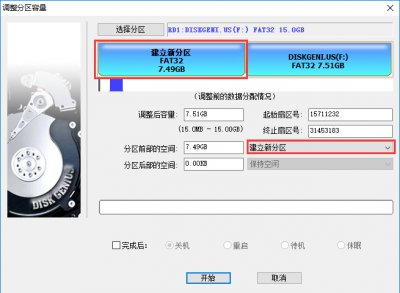
更进一步,DiskGenius提供了方便的“拆分分区”功能。选中要拆分的分区,点击鼠标右键,在弹出菜单中,选择“拆分分区”菜单项,如下图:
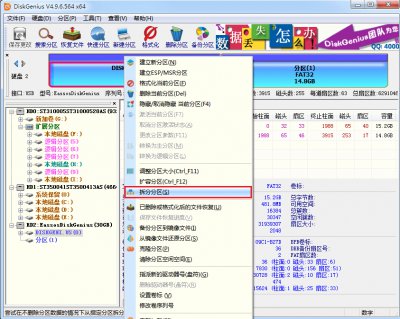
随后,DiskGenius会显示调整分区容量对话框,为了简化操作,本软件会默认将原分区空闲空间的一半做为新拆分出来的分区的大小,如下图所示:
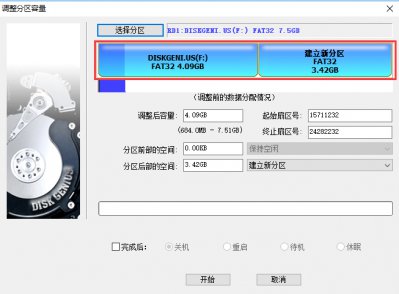
用户可以根据自己的需要,修改调整分区对话框的参数,所有操作均与无损分区大小调整相同。
- 易我分区管理大师 v11.0免费版 55.65MB 查看详情
- MiniTool Partition Wizard Technician 11 v11.0技术员版 55.65MB 查看详情
- 热门软件
- 热门标签

